お気に入りのブラウザでタブをミュートしたい理由はたくさんあります。複数のタブを開いており、そのうちの1つが広告を自動再生する可能性がありますか?とてもうるさいので、おそらくあなたの隣人も驚かされるので、どのタブで遊んでいるのかを必死に見つけようとします。イライラして、最終的に音が消えるまで1つずつ閉じ始めるだけです。 p>この種のことは、非常に迷惑になります。ありがたいことに、Google ChromeやMozilla Firefoxのような最新のデスクトップWebブラウザは、貴重な時間と正気を奪うことなく、そのような煩わしさを取り除く力を与えてくれました。 Chrome、Safari、Firefox、およびその他のブラウザーでタブをミュートする方法を示しましょう。
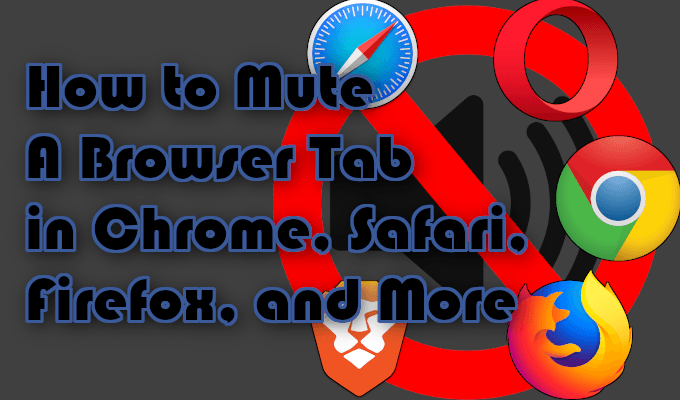
Chrome、Safari、Firefoxなどでブラウザタブをミュートする方法
まず最初に、鼓膜を吹き飛ばそうとしているタブがどれかを識別する方法を知る必要があります。犯人タブは、スピーカーアイコンが付いたタブで簡単に識別できます。
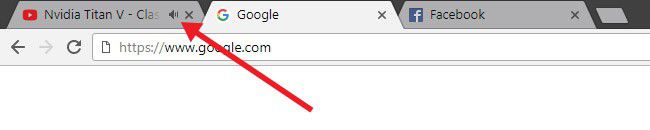
このアイコンを探すだけで、どのタブに移動するかがわかります。さて、残っているのは、タブ自体を完全に殺すことなく、オーディアルテロの統治を止めることです。
Google Chrome、Mozilla Firefox、およびBrave
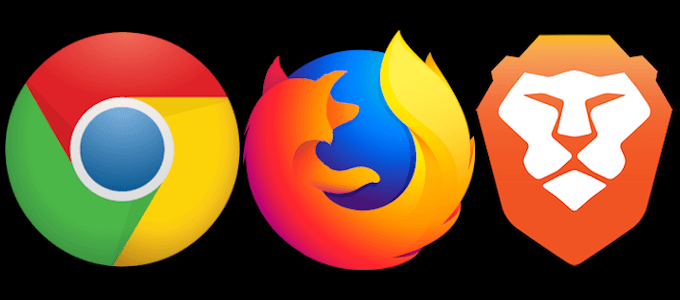
これらの3つのブラウザーはすべて、ブラウザータブをミュートする方法について同様のアプローチを採用しています。それぞれがタブ自体の中にそのスピーカーアイコンを表示します。ノイズを止めるには、タブのアイコンをクリックするだけです。通常のボリュームアイコンから、タブがミュートされていることを示すスラッシュが付いたアイコンになります。
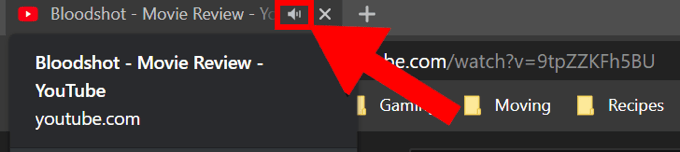
何らかの理由でアイコンが小さすぎる場合、またはクリックしようとした場合間違ってXを押し続けてしまうため、タブをミュートする別の方法があります。タブを右クリックして、短いメニューを表示できます。 [ミュートタブ]の選択肢を見つけてクリックします。問題が解決しました。
In_content_1 all:[300x250] / dfp:[640x360]->Google ChromeとBraveがFirefoxで共有していないことの1つは、タブ内の特定のサイトのすべてのタブをミュートする機能です。同じメニューにミュートサイトがありますが、これは言うとおりですが、現在および将来のそのサイトのすべてのタブに対して実行されます。
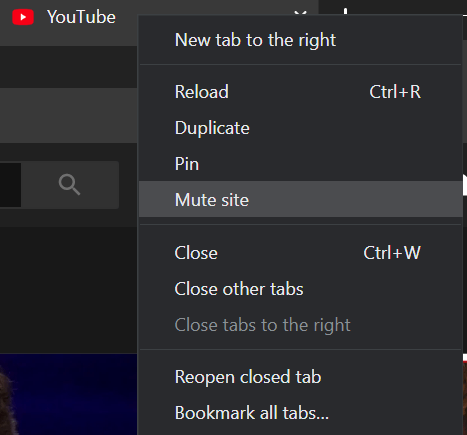
これら3つの素晴らしいブラウザはすべて、自動ミュート機能も備えています。これは、あなたがそれを設定できることを意味します、それであなたはそれを設定することができます。 Chromeや他のブラウザーのタブをミュートする機能により、サウンドを自動再生できるサイトとできないサイトのホワイトリストをまとめることができます。
Google ChromeとBraveの自動ミュート機能は、 [設定]>[追加設定]>[プライバシーとセキュリティ]>[サイトの設定](または[コンテンツの設定])>[サウンド]。その後、サウンドを自動再生したくないサイトの追加を開始できます。
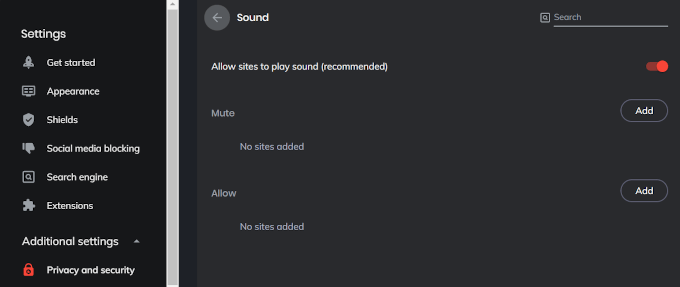
Firefoxは同様の短いパスを使用します。 [オプション>プライバシーとセキュリティ>自動再生]に移動します。ここから、ドロップダウンメニューのオプションを[音声をブロック]に変更して、ウェブサイトをホワイトリストに追加し始めることができます。
Apple Safari&Opera
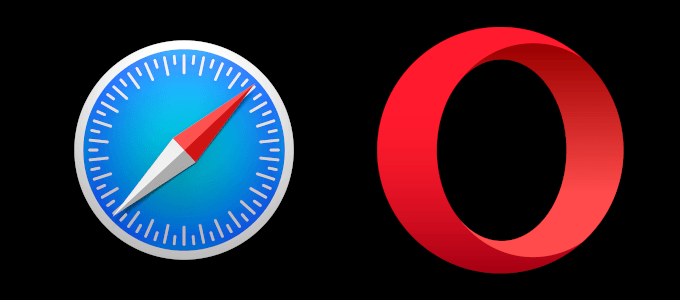
SafariおよびOperaのブラウザータブのミュートは、この記事でこれまでに説明したブラウザーに似ています。ボリュームアイコンを見つけてクリックするか、タブを右クリックして[ミュートタブ]を選択します。違いは、Safariにはアクティブなタブの[このタブをミュート]オプションも備わっていることです。ロケーションバーにはスピーカーアイコンがあり、切り替えてタブをミュートすることができます。

Operaでタブを右クリックすると、次の機会が与えられます。 他のタブをミュート。この機能は、単一のブラウザタブに集中していて、自動再生広告を備えた他のタブに悩まされることを避けたい場合に非常に便利です。
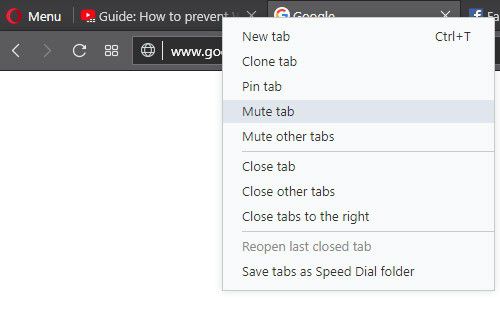
Microsoftエッジ
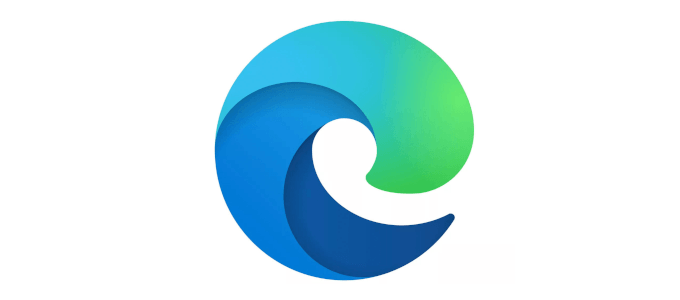
Microsoft Edgeはこの記事の外れ値です。タブがサウンドを再生していることを知らせる音量アイコンがありますが、他のブラウザーとは異なり、ブラウザーのタブを直接ミュートする方法はありません。
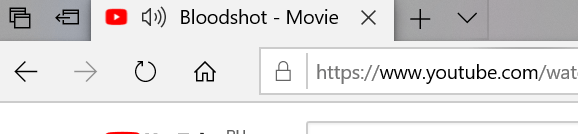
代わりに、画面右下の通知領域にあるスピーカーアイコンを右クリックして、[ボリュームミキサーを開く]を選択する必要があります。
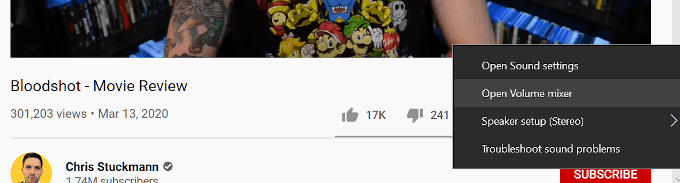
次に必要なことサウンドを再生しているEdgeブラウザタブを見つけます。見つかったら、ページ名の下にあるスピーカーアイコンをクリックしてミュートします。ミュートを解除するには、このプロセスをもう一度やり直すか、単にタブを閉じて再度開く必要があります。
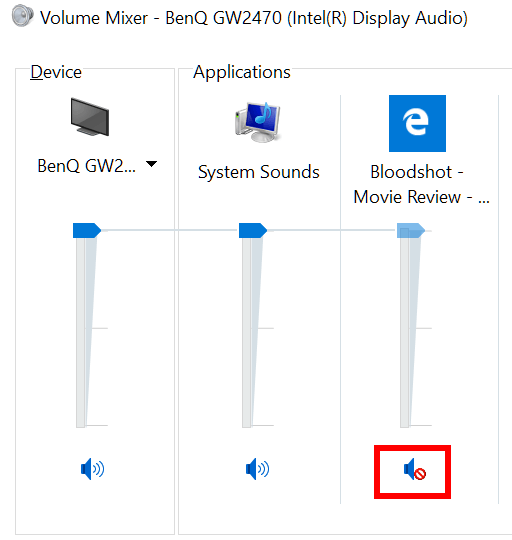
Microsoftがブラウザを2020年代に持ち込むまで、実際にできることは、別のブラウザを使用するか、完全にサウンドを停止することです。
サウンドを無効にするにはそれぞれを個別にオフにする代わりに無期限に再生することで、Edgeがサウンドを再生しないようにすることができます。
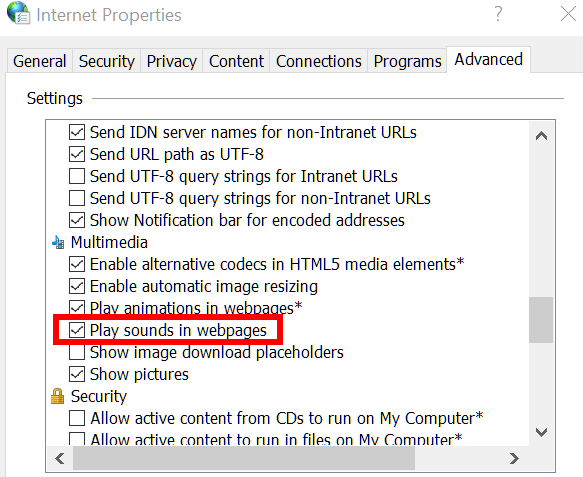
もう一度音を有効にするには、同じ手順に従って音を配置する必要があります